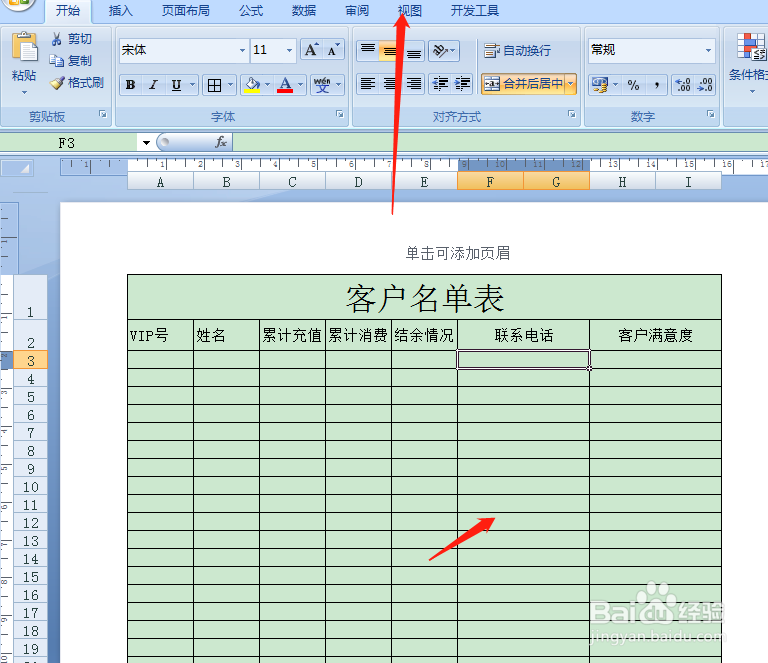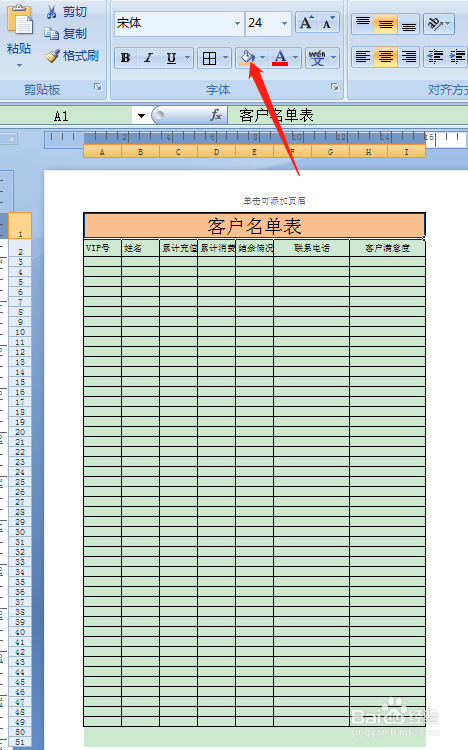1、打开Excel2007,点击右下角页面布局。

2、按住鼠标左键,框选第一行,点击工具栏,合并单元格,添加所有框线。然后在左侧调整行高。
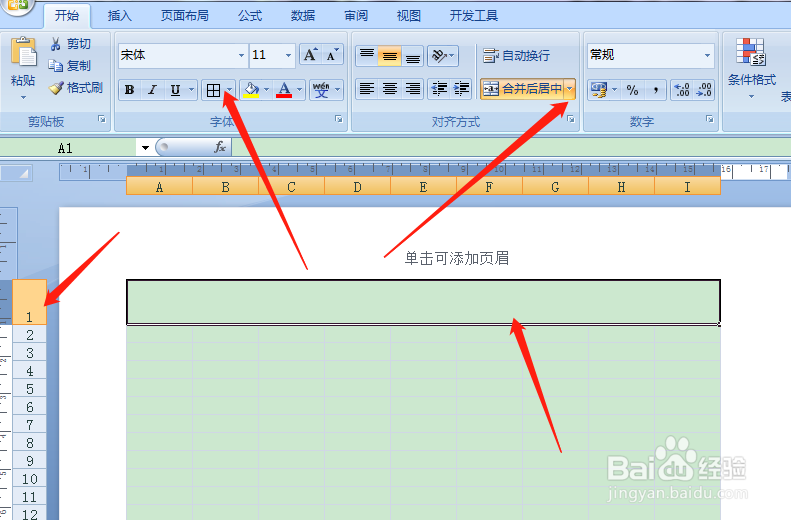
3、在第一行表头,填写表格名称,然后字体设置24号,格式选择居中。

4、按照下图所示,设置好釉涑杵抑表头项目名称,以及格式。联系电话和客户满意度,这两个项目是需要用到单元格合并的。点击上方单元格合并。

5、按住鼠标左键,框选整个页面,然后点击工具栏,添加所有框线。

6、后边两个项目需要先按住鼠标左键框选,然后点击工具栏合并单元格,选择跨越合并。
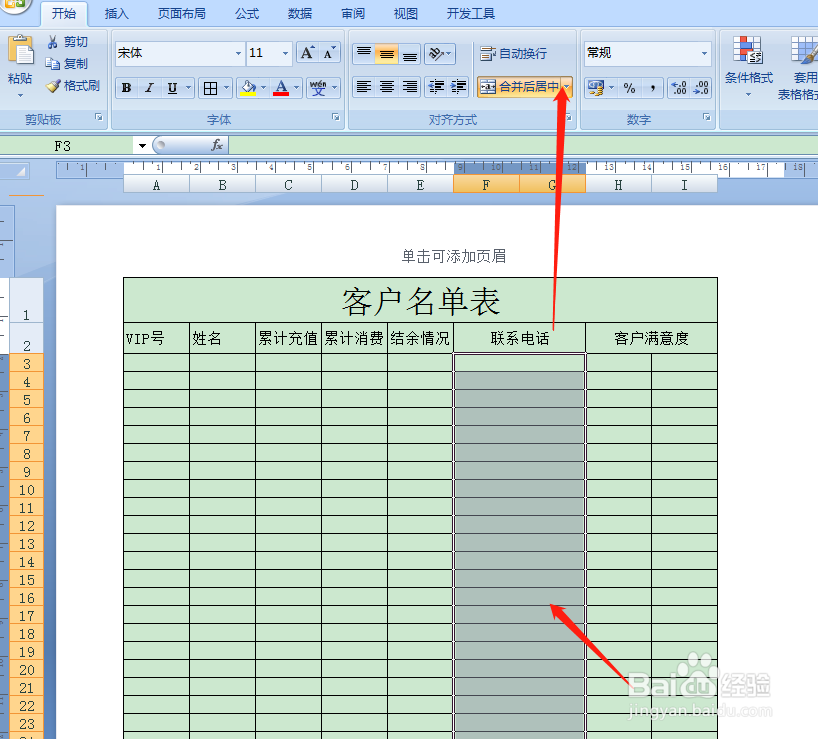
7、表格做好以后,点击视图,取消网格线,最后设置表头底纹。整个表格就做好了。